新しいランドローバー ディスカバリー スポーツはキーの紛失を防ぎます

ランドローバーは、私と同じくらい忘れっぽい人々のための聖杯を明らかにしたばかりかもしれません。自動車メーカーは、2017年の新型ディスカバリースポーツに搭載されると発表した。
Windows 10で一時ファイルを削除する方法: PCまたはデスクトップは、複数のファイルが保存されるストレージデバイスとしても機能することはご存知でしょう。多くのアプリケーションやプログラムもインストールされています。これらのファイル、アプリ、その他のデータはすべてハードディスクのスペースを占有するため、ハードディスクのメモリがいっぱいになります。
時には、あなたのハードディスクは、それさえも多くのファイル&アプリが含まれていませんが、まだそれは示しハードディスクメモリがほぼいっぱいです。次に、新しいファイルやアプリを保存できるようにスペースを確保するために、重要なデータであっても、一部のデータを削除する必要があります。なぜこれが起こるのか疑問に思ったことはありますか?ハードディスクに十分なメモリがありますが、いくつかのファイルやアプリを保存すると、メモリがいっぱいになっていることが表示されますか?
なぜこれが発生するのかを調べようとしても、結論を出すことができない場合でも、今日はこのガイドでこの問題を修正するので、心配しないでください。ハードディスクに多くのデータが含まれていないのにメモリがいっぱいである場合、これは、ハードディスクにすでに保存されているアプリとファイルが、情報を一時的に保存するために必要な一時ファイルを作成したために発生します。
一時ファイル:一時ファイルは、アプリが一部の情報を一時的に保持するためにコンピューターに保存するファイルです。Windows 10には、オペレーティングシステムのアップグレード後の残りのファイル、エラーレポートなど、他にもいくつかの一時ファイルがあります。これらのファイルは一時ファイルと呼ばれます。

したがって、一時ファイルによって浪費されているスペースを解放したい場合は、オペレーティングシステムごとに異なるWindowsTempフォルダーでほとんど利用可能な一時ファイルを削除する必要があります。
コンテンツ
Windows10で一時ファイルを削除する方法
何か問題が発生した場合に備えて、必ず復元ポイントを作成してください 。
以下の手順に従���て、一時ファイルを手動で削除できます。
1.Windowsキー+ Rを押し、[ファイル名を指定して実行]ダイアログボックスに%temp%と入力して、Enterキーを押します 。

2.これにより、すべての一時ファイルを含むTempフォルダーが開きます。
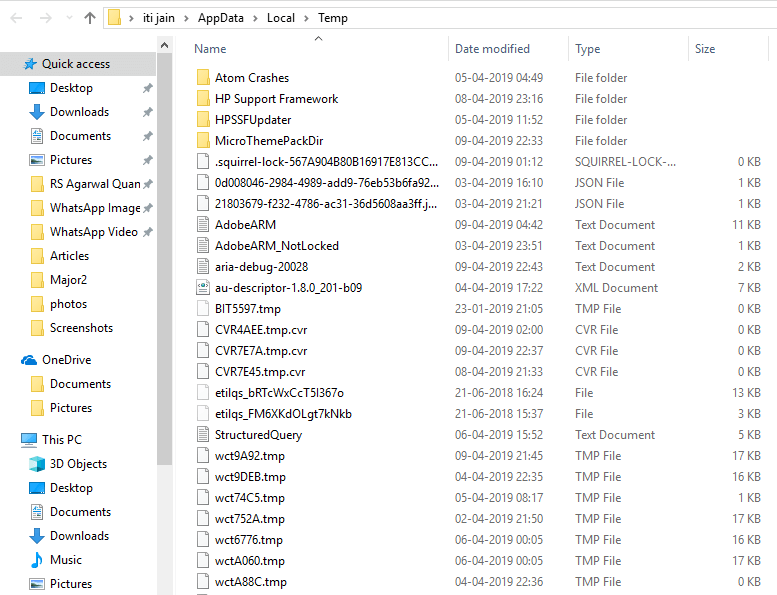
3.削除するすべてのファイルとフォルダを選択します。
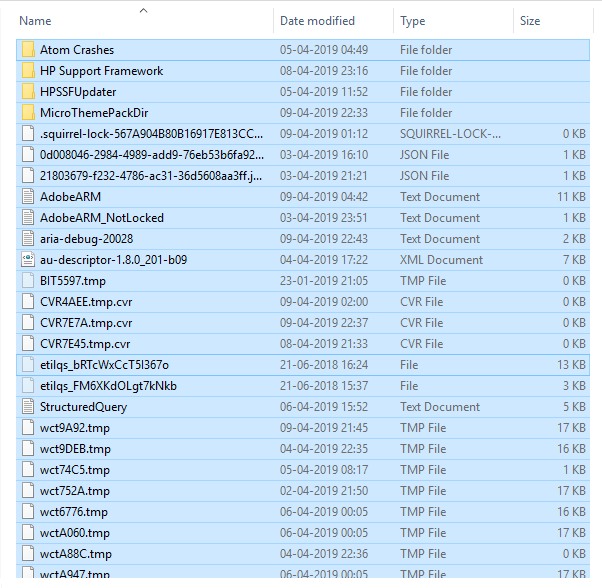
4.キーボードの削除ボタンをクリックして、選択したすべてのファイルを削除します。または、すべてのファイルを選択してから右クリックし、[削除]を選択します。
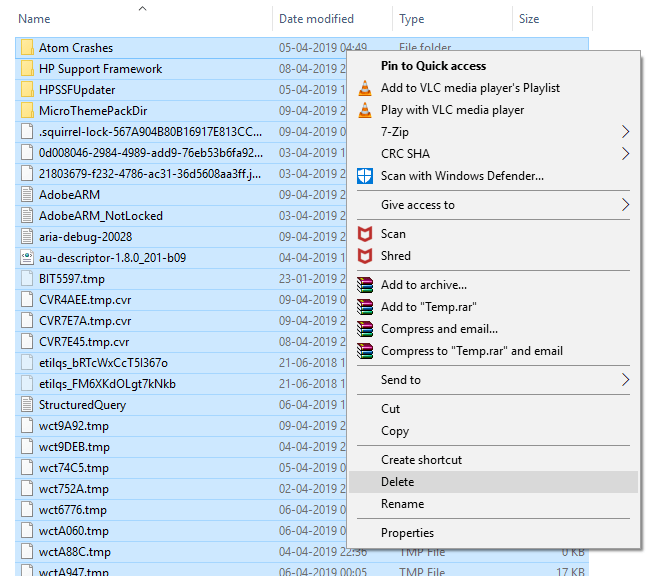
5.ファイルの削除が開始されます。一時ファイルの数によっては、数秒から数分かかる場合があります。
注:削除中、このファイルやフォルダーのような警告メッセージが表示された場合は、プログラムでまだ使用されているため、削除できません。次に、そのファイルをスキップし、[スキップ]をクリックします。
6. Windowsがすべての一時ファイルの削除を完了すると、一時フォルダーは空になります。
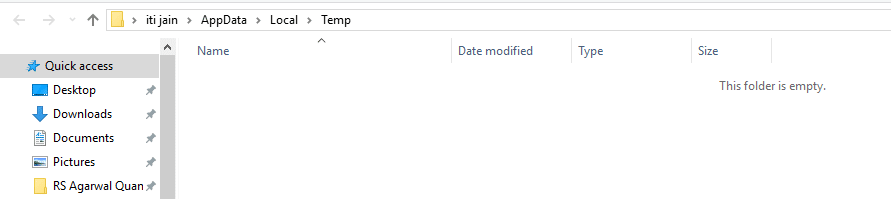
ただし、上記の方法では、すべての一時ファイルを手動で削除するため、非常に時間がかかります。そのため、時間を節約するために、Windows 10には、追加のソフトウェアをインストールせずにすべての一時ファイルを簡単に削除できる、安全で安全な方法がいくつか用意されています。
方法1-設定を使用して一時ファイルを削除する
Windows 10では、以下の手順に従って、設定を使用して一時ファイルを安全かつ簡単に削除できます。
1.Windowsキー+ Iを押してWindows設定を開き、システムアイコンをクリックします。

2.左側のウィンドウペインから[ストレージ]を選択します。

3. [ローカルストレージ]で、Windows10がインストールされているドライブをクリックします。Windowsがインストールされているドライブがわからない場合は、使用可能なドライブの横にあるWindowsアイコンを探してください。
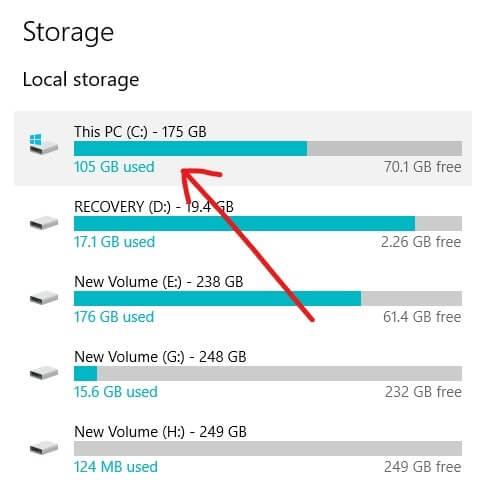
4.以下の画面が開き、デスクトップ、画像、音楽、アプリとゲーム、一時ファイルなど、さまざまなアプリやファイルが占める容量が表示されます。
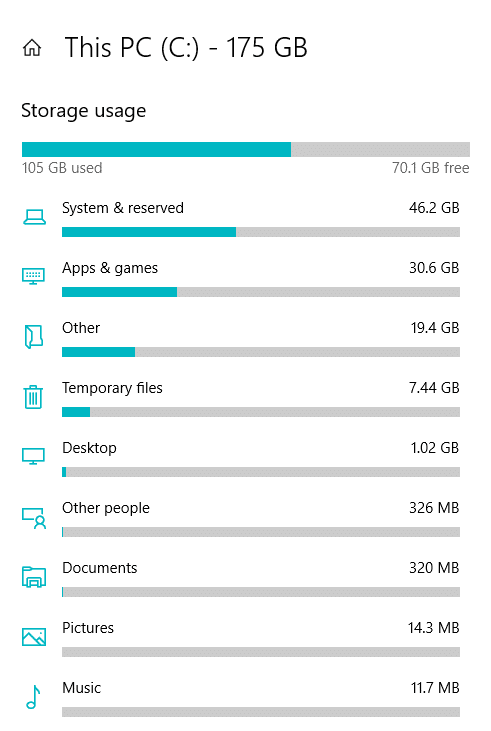
5. [ストレージ使用量]の下にある利用可能な一時ファイルをクリックします。
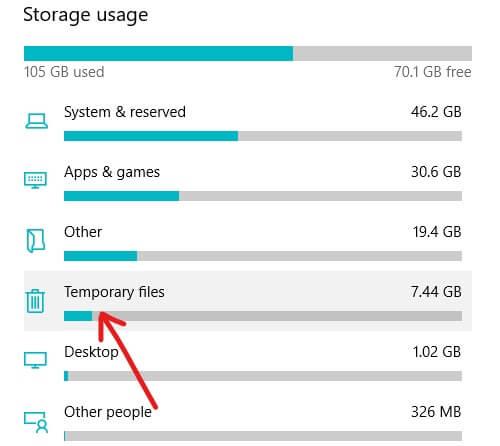
6.次のページで、[一時ファイル]オプションにチェックマークを付けます。
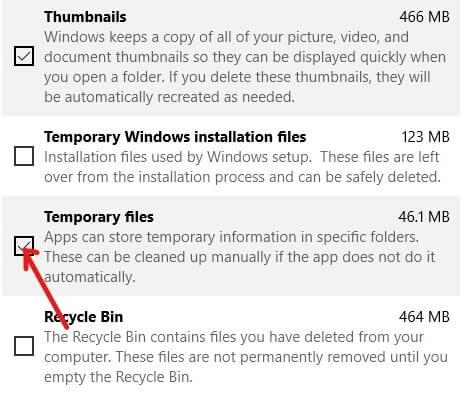
7.一時ファイルを選択した後、[ファイルの削除]ボタンをクリックします。
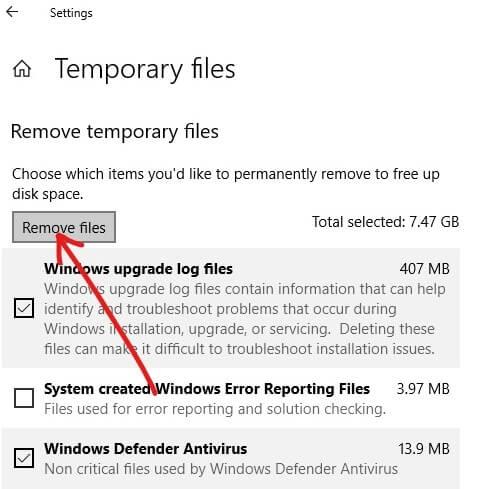
上記の手順を完了すると、すべての一時ファイルが削除されます。
方法2– ディスククリーナーを使用して一時ファイルを削除する
ディスククリーンアップを使用して、コンピュータから一時ファイルを削除できます。ディスククリーンアップを使用してコンピュータから一時ファイルを削除するには、次の手順に従います。
1.タスクバーにあるアイコンをクリックしてファイルエクスプローラーを開くか、Windowsキー+ Eを押します。
2.左側のパネルから利用できるこのPCをクリックします。

3.使用可能なすべてのドライブを示す画面が開きます。
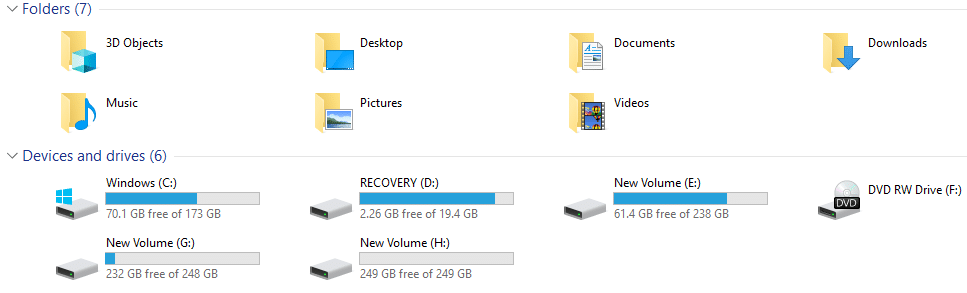
4. Windows10がインストールされているドライブを右クリックします。Windows 10がインストールされているドライブがわからない場合は、使用可能なドライブの横にあるWindowsロゴを探してください。
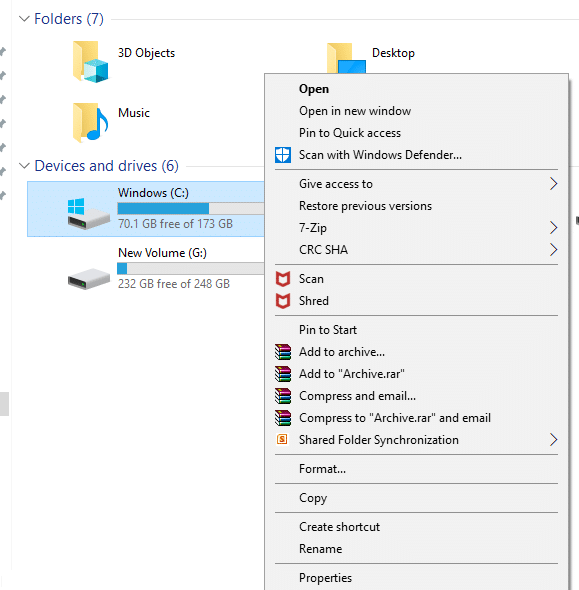
5. [プロパティ]をクリックします。
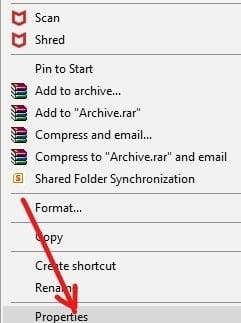
6.以下のダイアログボックスが表示されます。
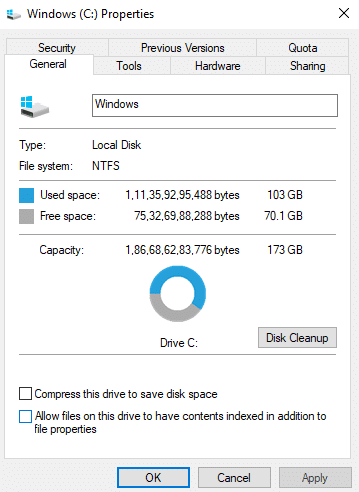
7. [ディスククリーンアップ]ボタンをクリックします。
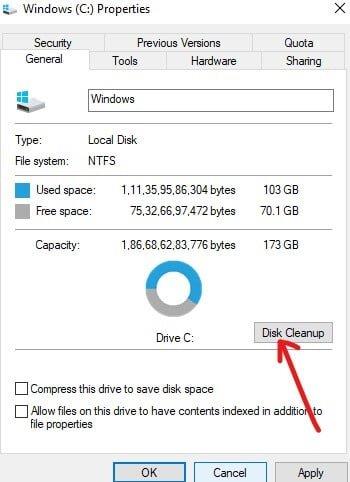
8. [システムファイルのクリーンアップ]ボタンをクリックします。
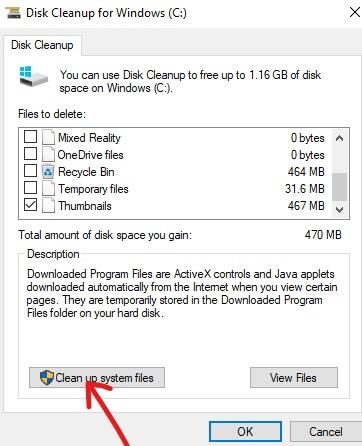
9.ディスククリーンアップは、Windowsから解放できるスペースの計算を開始します。

10. [削除するファイル]で、一時ファイル、一時Windowsインストールファイル、ごみ箱、Windowsアップグレードログファイルなど、削除するファイルの横にあるチェックボックスをオンにします。

11.削除するファイルがすべてチェックされたら、[ OK ]をクリックします。
12. [ファイルの削除]をクリックします。
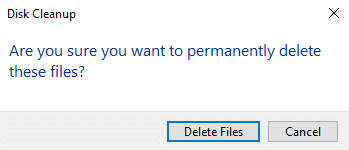
上記の手順を完了すると、一時ファイルを含む、選択したすべてのファイルが削除されます。
方法3 -一時ファイルを自動的に削除します。
一時ファイルが数日後に自動的に削除され、時々削除する必要がない場合は、以下の手順に従ってください。
1.Windowsキー+ Iを押してWindows設定を開き、システムアイコンをクリックします。

2.左側のウィンドウペインから[ストレージ]を選択します。

3. StorageSenseの下のボタンをオンに切り替えます。
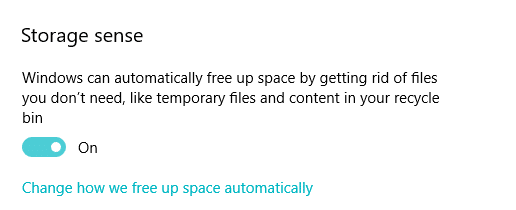
上記の手順を完了すると、一時ファイルと不要になったファイルは、30日後にWindows10によって自動的に削除されます。
Windowsがファイルをクリーンアップするまでの時間を設定する場合は、[スペースを自動的に解放する方法を変更する]をクリックし、下のドロップダウンメニューをクリックして日数を選択します。
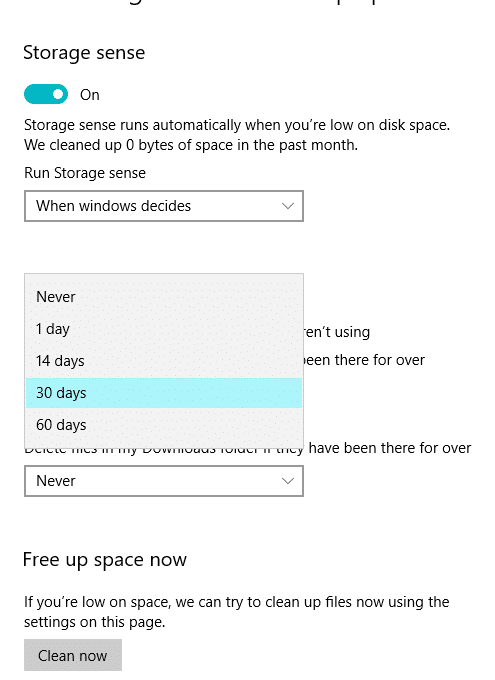
[今すぐクリーンアップ]をクリックしてファイルを同時にクリーンアップすることもできます。すべての一時ファイルが削除され、ディスク領域がクリ��ンアップされます。
おすすめされた:
私はこの記事は役に立ちました願って、あなたは簡単にできる のWindows 10の一時ファイルを削除するには、 しかし、あなたはまだ、このチュートリアルに関するご質問があるならば、コメントのセクションでそれらをお気軽に。
ランドローバーは、私と同じくらい忘れっぽい人々のための聖杯を明らかにしたばかりかもしれません。自動車メーカーは、2017年の新型ディスカバリースポーツに搭載されると発表した。
『Dreams』はソニーにとってかなり奇妙なタイトルだ。 2013 年の PlayStation Meeting で発表されて以来、私たちはこのゲームが着実に開発されているのを見てきました。
Siri、あなたはロボット工学の 3 原則に従っていますか?他の多くの愚かな質問と同様、これは Apple の誰かが苦労して予想した質問です。 「忘れてしまったのは、
この魅力的な RPG ゲームでチート コードを有効にする唯一の方法は、コンソール コマンドを使用することです。それらを適用する方法を知ることは、プレーヤーの能力を向上させるのに役立ちます
21 世紀も 20 年目に突入し、私たちは絵画言語に戻ってきました。絵文字はどこにでもあります。多くの人は何かを入れる代わりにそれらを使用します
Roblox はゲーム プラットフォームであると同時に、クリエイターとゲーマーの取引を可能にするマーケットプレイスでもあります。たとえば、グループを作成したばかりの場合、
Windows PC を使用している場合は、ファイル エクスプローラーに精通しているでしょう。 Windows 10 では改良されたバージョンが提供され、One Drive に簡単にアクセスできるようになりました。
TikTok ではアカウントを非公開にしてコンテンツへのアクセスを制限できますが、ほとんどの人はオンラインでの存在感を高めるためにそれを使用しています。それは
Facebook マーケットプレイスと eBay は、オンラインの買い手と売り手にとって同様に機能します。ただし、それぞれに競合他社との差別化を図るための独自の機能があり、
Amazon Photos は、テクノロジー巨人のあまり知られていないものの、非常に価値のあるサービスの 1 つです。でも、Amazon Photosはプライム会員専用なのでしょうか?答えはいいえだ。あるよ
ダウンロードしたい YouTube ビデオを見つけた場合、YouTube アプリからダウンロードしたくなるかもしれません。残念ながら、YouTube は特典に料金を請求します
RobloxのBlox Fruitsで卵を見つける方法はたくさんありました。卵は、2023 年のイースター イベントに向けてリリースされたフルーツの化粧品でした。他のものとは異なります。
Discord は、さまざまなコミュニティの人々を結び付け、無限のコミュニケーション ツールを提供する優れたプラットフォームです。欠点のほとんどは、
近年、Facebook は Facebook コード ジェネレーターと呼ばれる組み込み機能によりセキュリティを強化しています。このセキュリティ対策はすべての Facebook に有効です
Instagram ストーリーは無視できない重要な機能です。個人アカウントを使用しているかビジネスアカウントを使用しているかに関係なく、
https://www.youtube.com/watch?v=od0hzWFioJg FPS マルチプレイヤー ゲームが好きで、1 マイル以上の競争力を持っているなら、Valorant に飛び込む時が来ました。
Sony PlayStation 4 のデータが破損すると、ひどいことのように聞こえますが、実際には比較的簡単に修復できます。したがって、「データ破損」エラーが発生した場合は、
おそらく、Wi-Fi なしで人里離れたビーチやキャンプ旅行に出かけているものの、それでも Spotify でお気に入りの曲を聴きたいと考えているかもしれません。それともあなたかもしれません
CapCut はビデオ編集に優れたツールです。趣味でビデオを編集している場合でも、それで収入を得ようとしている場合でも、誰でも使用できます。
Door Dash と Uber Eats という 2 つのフードデリバリー アプリが群を抜いています。しかし、どれが最高のサービスを提供するのでしょうか?どのアプリが配信されるのか知りたい場合


















